在使用360浏览器进行视频录制时,许多用户常常困惑于视频的保存位置。本文将详细介绍360浏览器录制视频的保存位置以及如何找到这些视频文件。...
2025-02-14 31 浏览器
在享受在线视频带来的乐趣时,发现没有声音无疑是令人沮丧的。特别是当你在电脑浏览器中访问抖音等热门视频平台,发现音轨突然消失时,该如何快速有效地解决这个问题呢?本文旨在为您提供详尽的指导,帮助您在电脑浏览器使用抖音时恢复声音,并探讨是否需要特定的插件来辅助解决这一问题。
我们需要了解常见的无声音问题可能由哪些因素引起。这些因素可能包括但不限于:
1.音频服务被电脑系统禁用或音量设置为静音。
2.浏览器设置中音频或视频自动播放被阻止。
3.浏览器插件或扩展程序干扰。
4.网络连接问题或视频网站自身服务器故障。
5.电脑硬件故障,如扬声器或音频输出设备问题。

步骤一:检查电脑系统音量设置
确保电脑的音量未被静音,并调节至合适水平。
检查扬声器或外接音频输出设备是否正确连接和工作正常。
步骤二:检查浏览器音量与播放设置
在浏览器中找到音量图标,确保视频播放时音量未被设置为最低。
进入浏览器设置,检查“声音”或“媒体”选项,确保没有对自动播放视频的限制。
步骤三:恢复浏览器默认设置
恢复浏览器的默认设置往往能够解决插件或扩展程序导致的问题。
在浏览器设置中找到重置或恢复默认设置的选项,并执行操作。
步骤四:管理浏览器插件和扩展程序
逐个禁用可疑的插件和扩展程序,检查哪个可能影响了音频的播放。
禁用后重新启动浏览器,观察是否有声音输出。
步骤五:尝试使用其他浏览器访问抖音
如果问题依旧,尝试切换到不同的浏览器访问同一个视频页面,以排除是特定浏览器的问题。

对于是否需要特定插件来解决抖音无声音的问题,答案并不是绝对的。一方面,没有一个插件可以保证解决所有浏览器和硬件配置下无声音的问题。另一方面,一些辅助性的音频修复工具或插件可以为某些特定问题提供解决方案,例如修复或重置音频驱动的服务。然而,在决定使用任何第三方插件之前,建议先尝试上述无成本且标准的解决方案。因为添加额外的插件可能会带来安全风险,增加浏览器的复杂性和维护成本。

更新浏览器版本
确保使用的浏览器是最新版本,旧版本的浏览器可能有已知的音频播放问题。
检查电脑驱动程序
更新电脑的音频驱动程序,有时解决无声音问题的最简单方法是拥有一套最新驱动。
问:我只能在手机抖音APP上正常听到声音,电脑上为什么不行?
答:这可能是因为不同的设备或系统环境导致的兼容性问题。请参考本文中提供的步骤逐个排查,并确保在电脑上使用的是最新版本的浏览器。
问:如果我使用浏览器内置功能或插件还是无法解决问题,我应该怎么办?
答:如果使用浏览器内置的修复或调试工具都无法解决问题,您应该考虑咨询抖音官方客服或者联系浏览器的技术支持。
问:如果问题持续存在,是因为抖音平台的问题吗?
答:虽然有可能是抖音平台的服务器或者代码出现了问题导致音频服务异常,但在没有进行彻底排查前不应轻易得出结论。确保按照本文步骤操作后,若问题依然存在,再去抖音社交平台或社区寻求帮助。
电脑浏览器抖音无声音的问题通常可以通过一系列的排除法和系统设置调整来解决。不需要特别依赖特定插件,除非经过所有常规方法尝试后仍然无效。如果您在按照本文提供的解决方案操作时遇到任何困难,欢迎在评论中提出问题,我们将尽力为您解答。
标签: 浏览器
版权声明:本文内容由互联网用户自发贡献,该文观点仅代表作者本人。本站仅提供信息存储空间服务,不拥有所有权,不承担相关法律责任。如发现本站有涉嫌抄袭侵权/违法违规的内容, 请发送邮件至 3561739510@qq.com 举报,一经查实,本站将立刻删除。
相关文章
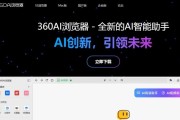
在使用360浏览器进行视频录制时,许多用户常常困惑于视频的保存位置。本文将详细介绍360浏览器录制视频的保存位置以及如何找到这些视频文件。...
2025-02-14 31 浏览器

在现代社会中,手机成为人们日常生活的必备品之一。而手机浏览器则是让我们能够随时随地上网的工具。在选择手机浏览器时,很多人会考虑浏览速度和流量消耗。本文...
2025-01-27 40 浏览器
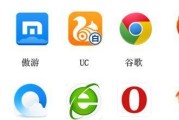
随着互联网技术的快速发展和普及,浏览器成为了人们上网最常用的工具之一。虽然市场上有许多知名的国外浏览器,但中国也涌现了一批优秀的国产浏览器。本文将介绍...
2025-01-27 51 浏览器

在当今信息化社会,浏览器作为人们访问互联网的重要工具之一,选择一款适合自己需求的浏览器显得尤为重要。本文将以搜狗浏览器和360浏览器为比较对象,从速度...
2025-01-26 37 浏览器

在移动互联网时代,浏览器成为了我们日常生活中不可或缺的工具。小米作为一家知名的智能手机品牌,其默认浏览器功能强大且定制化程度高,为用户提供个性化的上网...
2025-01-17 35 浏览器

随着互联网的不断发展,浏览器已经成为我们日常上网必备的工具之一。但是,当我们同时安装了多个浏览器时,系统通常会默认设置其中一个浏览器为默认浏览器。然而...
2025-01-17 35 浏览器